1、首先,在美图秀秀上鼠标双击左键,打开美图。

2、在打开的美图秀秀中,点击打开按钮。

3、在打开图片窗口,选择需要祛除污点、杂点的照片,然后选择打开按钮。

4、打开之后,选择菜单中的人像美容菜单。

5、在人像美容窗口,选择皮肤调整中的祛痘祛斑项。

6、在美肤-祛痘祛斑窗口,适当调整祛痘笔大小。

7、然后,对着污、杂点点击鼠标即可祛除照片上的污点、杂点。
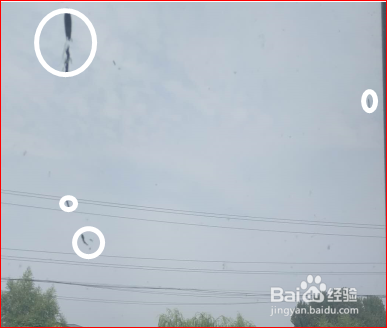
8、祛除污点、杂点前后对比一下,可以看到祛除后的美化效果。

9、祛除完成,点击下部应用效果按钮。

10、处理完成,在主窗口,选择保存按钮。

11、在打开的保存窗口,选择好保存路径、修改完名称后,选择保存按钮,保存处理过的美化照片。

12、祛除污点、杂点的照片就保存完成了。
